
© Tito
Faire une capture d'écran sous Linux Ubuntu
Créer une image à partir de ce que vous voyez sur votre écran peut être utile. Il est possible sous Linux Ubuntu de capturer l'écran entier, seulement une des fenêtres ouvertes sur le bureau, ou n'importe quelle zone de l'écran.\r\n
Capturer l'écran pour en faire une image, est très simple sur Linux Ubuntu.
Capturer l'ensemble du bureau ou seulement une des fenêtres ouvertes - Pour la capture de la totalité de l'écran, appuyez sur la touche <Impr écran>.
- Pour capturer une fenêtre, sélectionnez-là, puis appuyez simultanément sur <Alt> et <Impr écran>.
- Dans les deux cas, une fenêtre s'ouvre, vous donnant un aperçu de votre capture.
- Depuis cette fenêtre, vous pouvez donner un nom à votre capture, la copier dans le presse-papier ou l'enregistrer.
- Dans ce dernier cas, le dossier "images" est sélectionné par défaut mais vous pouvez enregistrer la capture dans un autre emplacement du disque dur, ou sur un autre support (disque dur externe, clé USB, ...).
Faire une capture différéeLa méthode précédente fonctionne pour une capture classique et également pour un capture du zoom arrière de vos bureaux. Cependant, pour une capture avec les menus dépliés ("Applications", "Raccourcis", ou "Système" par exemple), ou pour la capture de l'économiseur d'écran, la touche < Imp écran > sera inopérante.
Pour remédier à ce problème, il faut faire une "capture différée".
- Cliquez sur "Application", "Accessoires" puis "Capture d'écran".
- Dans la fenêtre ouverte, entrez (par exemple) la valeur "10" pour la fonction "Capturer après un délai de ... secondes".
- Cliquez sur "Prendre une capture d'écran".
- La capture sera alors faite au bout de 10 secondes, y compris pour les menus dépliés ou les économiseurs d'écran.
Capturer une zone quelconque du bureauDepuis la version 2.26 de Gnome (version 9.04 d'Ubuntu), il est possible de capturer une zone quelconque de l'écran, en dessinant un rectangle de sélection.
- Cliquez sur "Application", Accessoires" puis "Capture d'écran".
- Cliquez sur "Capturer une zone sélectionnée".
- Cliquez sur "Prendre une capture d'écran".
- Dessinez alors un rectangle qui délimitera la zone à capturer.
- Ceci fait, une fenêtre apparait vous invitant à enregistrer votre capture
Remarque : les fichiers obtenus lors des captures sont de type Image PNG (Portable Network Graphics).
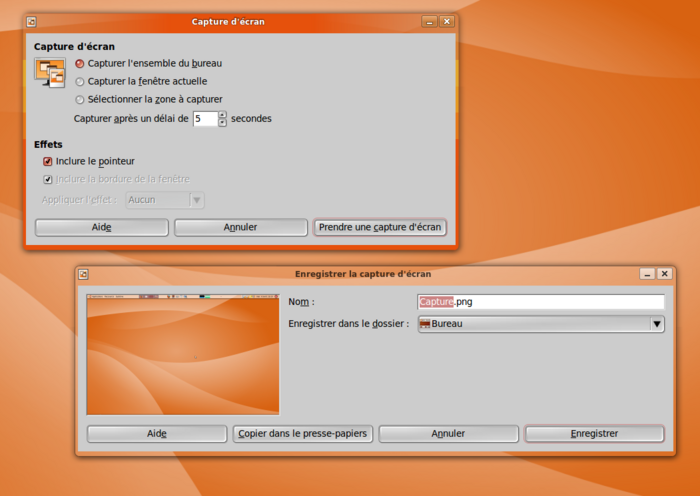
8 239 clics - Créé le 03/12/2008 12:49 par Bill - Modifié le 06/04/2010 13:15